Чем открыть файл DDS
Файлы с расширением DDS используются преимущественно для хранения растровых изображений. Подобные форматы встречаются во многих играх и обычно содержат текстуры той или иной разновидности.
Открытие файлов DDS
Расширение DDS является довольно популярным, и потому открыть его можно доступными программами без каких-либо искажений содержимого. Более того, существует специальное дополнение для Photoshop, позволяющее редактировать данный тип изображений.
Способ 1: XnView
Программа XnView позволяет просматривать файлы со многими расширениями, включая DDS, не требуя при этом оплаты лицензии и не ограничивая функционал. Несмотря на большое количество различных иконок в интерфейсе софта, использовать его предельно легко.
Скачать XnView
- После запуска программы на верхней панели откройте меню «File» и кликните по строке «Open».
- Через список «Тип файлов» выберите расширение «DDS – Direct Draw Surface»
- Перейдите к директории с нужным файлом, выберите его и воспользуйтесь кнопкой «Открыть».
- Теперь на новой вкладке в программе появится графическое содержимое.
С помощью панели инструментов можно частично отредактировать изображение и настроить средство просмотра.
Через меню «File» после изменений DDS-файл может быть сохранен или конвертирован в другие форматы.
Данную программу лучше всего использовать исключительно для просмотра, так как после изменения и сохранения возможны потери качества. Если вам все же необходим полноценный редактор с поддержкой расширения DDS, ознакомьтесь со следующим методом.
Читайте также: Программы для просмотра изображений
Способ 2: Paint.NET
Программное обеспечение Paint.NET является многофункциональным графическим редактором с поддержкой множества различных форматов. Программа во многом уступает Photoshop, но при этом позволяет открывать, редактировать и даже создавать DDS-изображения.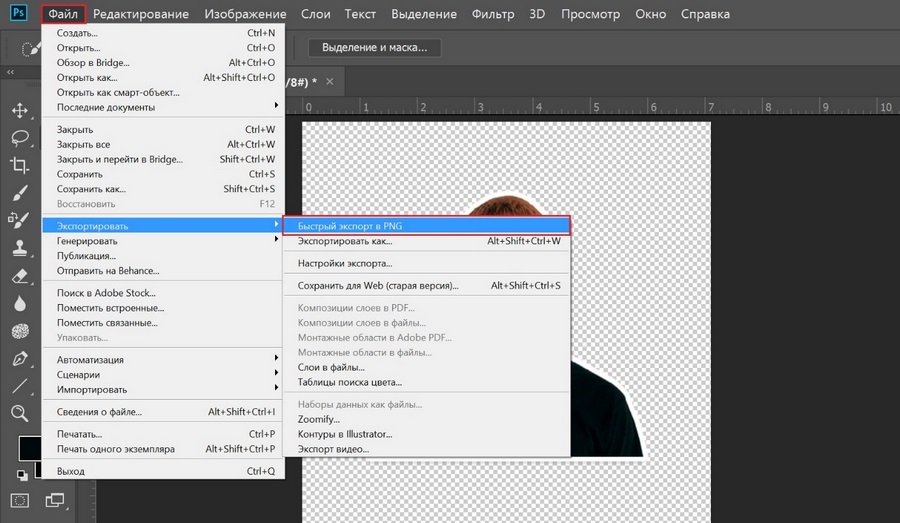
Скачать Paint.NET
- Запустив программу, через верхнее меню разверните список «Файл» и выберите пункт «Открыть».
- С помощью списка форматов выберите расширение «DirectDraw Surface (DDS)».
- Перейдите к месту расположения файла и откройте его.
- По завершении обработки в основной области программы появится нужное изображение.
Инструменты программы позволяют значительно изменить содержимое, предоставляя также удобную навигацию.
Читайте также: Как пользоваться Paint.NET
Для сохранения файла DDS предусмотрено специальное окно с параметрами .
Весьма значимое преимущество программы заключается в поддержке русского языка. Если же вам недостаточно возможностей, предоставляемых данным софтом, можете прибегнуть к Фотошопу, заранее установив нужный плагин.
Читайте также: Полезные плагины для Adobe Photoshop CS6
Заключение
Рассмотренные программы являются наиболее простыми средствами просмотра, даже учитывая специфику расширения DDS. В случае возникновения вопросов касательно формата или софта из инструкции, обращайтесь к нам в комментариях.
Опишите, что у вас не получилось. Наши специалисты постараются ответить максимально быстро.
Помогла ли вам эта статья?
ДА НЕТЧем редактировать DDS файл? Программы для изменения DDS
DDS
Если вам необходимо просто открыть файл DDS, то вы можете воспользоваться программами из списка по ссылке: Чем открыть файл DDS? Если же вам необходимо изменить (отредактировать) файл, мы подготовили соответствующий список специальных программ для работы с данным типом файлов.
Самый популярный DDS редактор — это Adobe Photoshop
(для ОС Windows), однако изменить файл можно также, например, в XnViewMP (для ОС Mac). Ниже мы составили список программ для операционной системы Windows, Mac, Linux. Вы можете скачать редактор бесплатно, кликнув по названию программы для вашей операционной системы — каждая из них гарантированно позволит осуществить редактирование нужного файла.
Ниже мы составили список программ для операционной системы Windows, Mac, Linux. Вы можете скачать редактор бесплатно, кликнув по названию программы для вашей операционной системы — каждая из них гарантированно позволит осуществить редактирование нужного файла.
Программы для редактирования DDS файлов на компьютере
Чем редактировать DDS в Windows? Mac LinuxОбщее описание расширения DDS
Файл с расширением DDS (DirectDraw Surface) — это формат созданный компанией Microsoft который относится к категории Растровые изображения.Знаете другие программы, которые могут редактировать файлы .DDS? Не смогли разобраться как отредактировать файл? Пишите в комментариях — мы дополним статью и ответим на ваши вопросы.
Плагин ддс для фотошопа cs5. NVIDIA Plug-ins с поддержкой Adobe Photoshop x64
Свершилось! После нескольких лет ожидания Nvidia сподобилась обновить свой NVIDIA Plug-ins для Adobe Photoshop и внедрила в него поддержку версий CS4, CS5 и x64 систем (хотя корректнее будет сказать - 64-битных версий программ). Теперь любители и профессионалы со всего света наконец-то могут перестать скакать из 64-битной версии Фотошопа в 32-битную и обратно для создания карт нормалей.
- NormalMapFilter - фильтр для Photoshop, способный превращать любые изображения в карты нормалей (Normal Map). Алгоритм работает по принципу Height2Normal, т.е. в исходном изображении тёмные участки должны соответствовать углублениям, а светлые - возвышениям. Иными словами - для корректной обработки может потребоваться ручная доработка исходного изображения (если вас, конечно, волнует качество результата). Для фильтра доступно множество опций настройки, а также присутствует возможность предпросмотра в режиме 3D View.
- DDS Plug-In - позволяет открывать и сохранять текстуры, сжатые при помощи алгоритма DXTC (формат.dds), выбирать применяемый профиль сжатия и др. Формат DDS (Direct Draw Surface) широко применяется для разработки игр и часто используется для сжатия текстур игровых моделей.
На сайте NVIDIA Developer Zone вы можете скачать Nvidia Plug-ins для Adobe Photoshop и другие полезные инструменты , либо воспользоваться прямыми ссылками на скачивание плагина версии 8.5:
NVIDIA Plug-in for Adobe Photoshop (64-bit) (8.51.0301.0345)
P.S. Относитесь с осторожностью ко всем манипуляциям с вашими текстурами и всегда сохраняйте работу до того, как примените один из фильтров. Вообще сохраняться почаще и в разные файлы - хороший тон.
Использование специальных дополнений – плагинов позволяет значительно упростить и ускорить работу в Фотошопе. Одни плагины позволяют быстрее выполнять однотипные действия, другие добавляют различные эффекты или имеют другие вспомогательные функции.
Рассмотрим несколько бесплатных полезных плагинов для Photoshop CS6.
Данный плагин позволяет быстро получить HEX и RGB коды цветов. Работает в связке с инструментом «Пипетка».
Size Marks автоматически создает размерную метку из прямоугольного выделения. Кроме того, метка помещается на новый полупрозрачный фон и помогает в работе дизайнера, позволяя определять размеры элементов без лишних манипуляций и расчетов.
Очень полезный плагин, который дает возможность искать, загружать и вставлять картинки в документ. Все происходит прямо в рабочем пространстве Фотошопа.
Поддержка данного плагина прекращена.
DDS
Разработка компании Nvidia. DDS плагин для Photoshop CS6 позволяет открывать и редактировать текстуры игр в формате DDS.
Еще один плагин для веб дизайнеров. В его состав входит множество шаблонов и стандартных сеток (grid). Встроенные модули позволяют быстро создавать повторяющиеся элементы страниц.
Так называемый «генератор рыбы». Рыба – бессмысленный текст для заполнения параграфов на создаваемых макетах веб страниц. Является аналогом онлайн генераторов «рыбы», но работает прямо в Фотошопе.
Поддержка данного плагина прекращена.
Это лишь капля в море плагинов для Фотошоп CS6. Каждый найдет для себя необходимый набор дополнений, который позволит повысить удобство и скорость работы в любимой программе.
Лирика:
Все текстуры для игр от Bethesda, и, в частности, Skyrim представлены в формате .dds . Этот формат может содержать внутри себя несколько размеров одной и той же текстуры. Любой размер текстуры использовать нельзя, только: 8 , 16 , 32 , 64 , 128 , 256 , 1024 , 2048 и так далее. Все ресурсы запакованы в .bsa архивы с соответствующими названиями. Текстуры ещё называют картами. Каждая диффузная карта (цветная текстура) сопровождается, как минимум, картой нормалей — normal map , исключение составляют текстуры для эффектов и им подобные. Про карты нормалей хорошо написано на Вики . Если говорить коротко, то карты нормалей позволяют низкополигональной модели выглядеть высокополигональной, добавляя всякие мелкие впуклости и выпуклости, и ещё она сиреневая и имеет маркер _n (имя текстуры_n.dds) или, теперь ещё, _msn , так что, при её идентификации ошибиться невозможно. Есть ещё карта свечения — glow map , которая определяет какие области на текстуре будут светиться, а какие — нет, имеет маркер _g . А так же, исключительно для Skyrim, введена новая карта — маска глянца, имеет маркер _m , определяет, при её использовании (то есть, если её не добавлять, то глянца не будет вообще нигде на модели), какая часть текстуры будет отражать окружение и в какой степени. Движок Обливион сам находит и подгружает правильно маркированные карты, а, вот, для Скайрима нужно вносить все карты в модель принудительно, причём каждую в свой, специально для неё предназначенный слот. Вот, в общем то, и всё.
Про карты нормалей хорошо написано на Вики . Если говорить коротко, то карты нормалей позволяют низкополигональной модели выглядеть высокополигональной, добавляя всякие мелкие впуклости и выпуклости, и ещё она сиреневая и имеет маркер _n (имя текстуры_n.dds) или, теперь ещё, _msn , так что, при её идентификации ошибиться невозможно. Есть ещё карта свечения — glow map , которая определяет какие области на текстуре будут светиться, а какие — нет, имеет маркер _g . А так же, исключительно для Skyrim, введена новая карта — маска глянца, имеет маркер _m , определяет, при её использовании (то есть, если её не добавлять, то глянца не будет вообще нигде на модели), какая часть текстуры будет отражать окружение и в какой степени. Движок Обливион сам находит и подгружает правильно маркированные карты, а, вот, для Скайрима нужно вносить все карты в модель принудительно, причём каждую в свой, специально для неё предназначенный слот. Вот, в общем то, и всё.
Инструментарий:
1. Adobe Photoshop
2. Плагин для Фотошопа от Nvidia для работы с форматом.dds и созданием карт нормалей.
3. Какой-нибудь распаковщик.bsa архивов. Например [b]BSA Browser by Fawzib Rojas .
4. Важно!
Прямые руки.
5. Немножко знать английский язык. Совсем чуть-чуть.
Практика:
Предполагается, что Фотошоп уже установлен, и мы умеем с ним более-менее сносно общаться.
Ставим плагин NVidia , он добавит способность Фотошопу работать с.dds форматом и пункт в меню Filter -> NVIDIA Tools -> NormalMapFilter .
Чтобы извлечь текстуру из BSA-архива , откроем скачанный BSA Browser , в нём откроем (Меню -> File -> Open…) нужный нам BSA-архив (Путь до папки Skyrim\Skyrim\Data\Skyrim — Textures.bsa ), выделим нужные нам файлы и извлечём их. Данный распаковщик предлагает два варианта извлечения: в произвольную папку (Меню -> Action -> Extract To .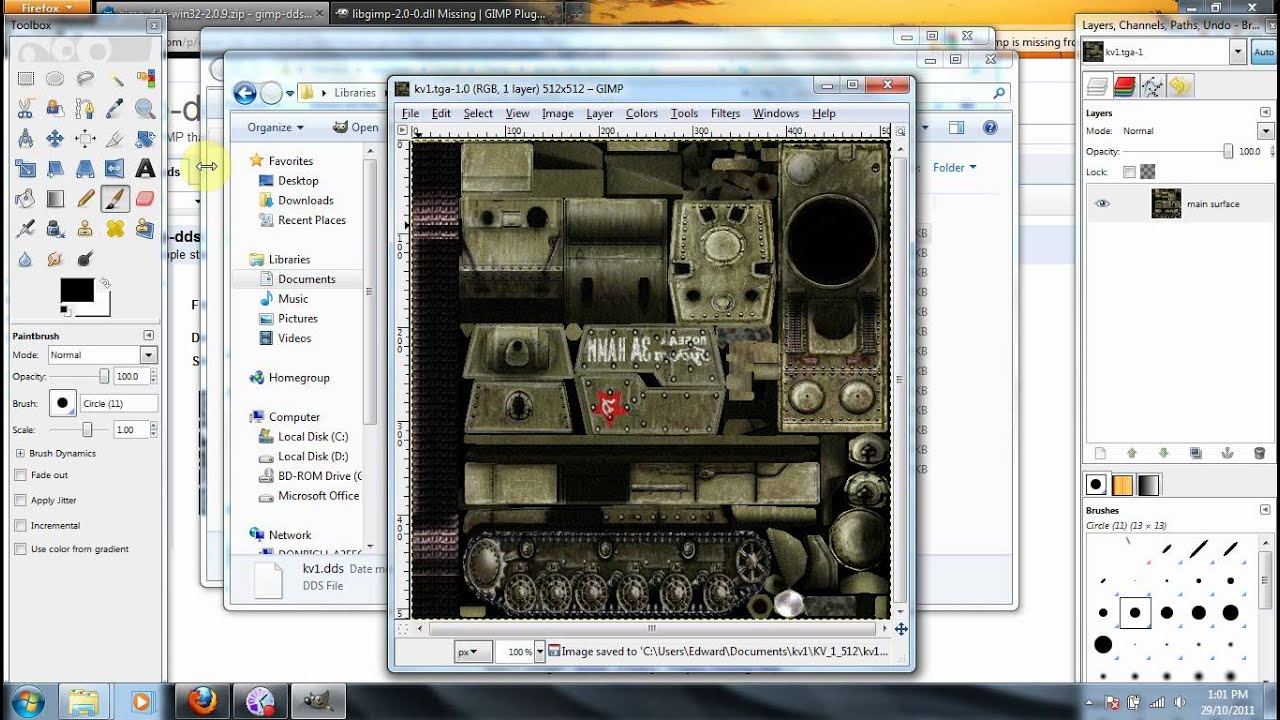 ..) или сразу в папку Data (Меню -> Action -> Extract). Иерархия папок, в обоих случаях, будет создана автоматически.
..) или сразу в папку Data (Меню -> Action -> Extract). Иерархия папок, в обоих случаях, будет создана автоматически.
Открываем текстуру в Фотошоп. При открытии, плагин поинтересуется настройками чтения в таком окне:
Лучше отметить всё так, как на изображении, кроме последней галки, тут на ваше усмотрение: хотите каждый раз видеть это окно, оставляйте галку, не хотите — убирайте. Пункт Load MIP Maps отвечает за открытие всех или одного размера текстуры, рекомендую выключить его. Все размеры нам открывать не нужно, они автоматически сгенерируются при сохранении текстуры.
Изменяем текстуру. Этот пункт я сейчас не буду разворачивать, нас интересуют только настройки.
Теперь сохраняем . Тут немножко посложнее окно выскочит:
Разберём его поподробнее:
Верхний выпадающий список содержит настройки оптимизации и наличие\отсутствие альфа-канала и его тип. Все пункты нас не интересуют, только 4
DXT1 RGB — его выбираем для всех текстур без альфа-канала
DXT5 ARGB — для всех текстур с альфа-каналом
8.8.8 RGB — сохранение без сжатия и альфа-канала
8.8.8.8 ARGB — без сжатия с альфа-каналом
Последние 2 пункта эксплуатировать особо не стоит, ибо вес текстуры получится гораздо больше, они оправданы для текстур с очень плавными переходами цвета на больших площадях (например, карта нормалей для лиц, если сохранить со сжатием, то на лицах персонажей появятся некрасивые артефакты)
Generate MIP Maps — с доп. размерами (самый распространённый вариант)
Use Existing MIP Maps — выбрать доп. размеры самостоятельно
No MIP Maps — без доп. размеров
При сохранении с генерацией доп. размеров можно выбрать в выпадающем списке рядом: All (все возможные) или указать желаемое количество. Я всегда ставлю All.
Всё остальное, если вы не настроены на эксперименты, оставляем как на прилагаемом выше изображении, для наших целей оно в настройке не нуждается.
Фотошоп cs 6 открытия dds файлы تحميل mp4
بحث
- Как с помощью программы Adode Photoshop просмотреть файл DDS Рандомный гайд
- Как открыть Dds в Adobe Photoshop
- Opening Dds Files In Photoshop
- ФОТОШОП НЕ ОТКРЫВАЕТ ФАЙЛЫ РЕШЕНИЕ
- Если Photoshop не открывает Dds файлы
- Неизвестный или некорректный JPEG маркер
- КАК СОХРАНИТЬ КАРТИНКУ В ФОТОШОПЕ В ФОРМАТЕ PSD JPG PNG
- Как правильно сохранять файл работу в Photoshop CS6
- Если в фотошоп не перетаскиваются файлы
- Невозможно выполнить запрос модуль не может интерпретировать файл
- Как настроить рабочее пространство в фотошопе
- Урок 2 Открываем изображение в Photoshop
- Работа с альфа каналом в Fotoshop CS6 для Dds формата
- 1 урок Создание открытие сохранения файла в Adobe Photoshop
- Как открыть файл в Adobe Photoshop
- Чем открыть файлы Psd
- Фотошоп не открывает файлы Фотошон не открывает файлы почему фотошоп не открывает файлы
- Учим Photoshop за 1 час От Профессионала
- Открытие документа в Adobe PhotoShop CS5 6 51
- невозможно выполнить запрос модуль не может интопретировать файл Cs6
Чем открыть файл dds?
Устанавливая новую игру на свой компьютер, довольно часто пользователям приходиться сталкиваться с не совсем понятными файлами, имеющими «DDS» расширение.
Не стоит отчаиваться и пытаться совершать какие-либо необдуманные шаги по их открытию, наилучшим вариантом будет для начала определить, чем именно являются эти загадочные файлы, для чего предназначены и как их правильно открыть.
Характеристика файлов с форматом «DDS»
DDS-файлы являются растровым форматом, необходимым при полноценном открытии всяческих текстур и 3D моделей, что зачастую сжаты сервисом DirectX Texture Compression, который компания Microsoft разработала для последующей эксплуатации в DirectX и, порой, в OpenGL.
Важно знать, что чаще всего файлы этого типа встречаются в обоях рабочего стола Windows 7, а также берут непосредственное участие при хранении персонажей различных моделей в множестве современных компьютерных игр. Также текстуры с подобным сжатием часто используют в игровых консолях.
Следует знать, что dds-файлы предназначены в основном для предотвращения возникновения весьма проблематичных искажений и так называемых «артефактов», встреча с которыми успела испортить настроение уже не одному геймеру.
Файлы с разрешением dds открыть можно следующим образом:
• GIMP, с DDS плагином;
• Adobe Photoshop, при наличии Nvidia DDS;
• IrfanView, при условии IrfanView Formats.
Можно также воспользоваться и дополнительными сервисами, которые не нуждаются в установке плагинов, перечисленных выше. Сюда относятся:
• Paint NET;
• XnView;
• Windows Texture Viewer;
• FREE DDS Viewer.
Взяв во внимание данную информацию, вы можете легко во всем разобраться и понять, за счет чего у многих современных игр для вашей консоли или компьютера, при довольно крохотном «весе», встречается огромное разнообразие высокотекстурных персонажей и моделей.
Помогла статья? Поделитесь с друзьями!
КАК: Файл TGA (что это такое и как его открыть)
Файл с расширением файла TGA является файлом изображения графического адаптера Truevision. Он также известен как графический файл Targa, Truevision TGA или просто TARGA, что означает Truevision Advanced Raster Graphics Adapter.
Он также известен как графический файл Targa, Truevision TGA или просто TARGA, что означает Truevision Advanced Raster Graphics Adapter.
Изображения в графическом формате Targa могут храниться в исходном виде или с сжатием, что может быть предпочтительным для значков, чертежей линий и других простых изображений. Этот формат часто встречается в файлах изображений, используемых в видеоиграх.
Замечания: TGA также означает различные вещи, которые не имеют никакого отношения к формату TARGA. Например, адаптеры Gaming Armageddon и Tandy используют аббревиатуру TGA. Последнее, однако, связано с компьютерными системами, но не с этим форматом изображения; это был стандарт отображения для видеоадаптеров IBM, который мог отображать до 16 цветов.
Как открыть файл TGA
Файлы TGA можно открывать с помощью Adobe Photoshop, GIMP, Paint.NET, Corel PaintShop Pro, TGA Viewer и, возможно, некоторых других популярных инструментов для фото и графики.
Если файл TGA имеет относительно небольшой размер, и вам не нужно хранить его в формате TGA, гораздо проще просто преобразовать его в более общий формат с помощью онлайн-конвертера файлов (см. Ниже). Затем вы можете просмотреть преобразованный файл с помощью программы, которую вы, вероятно, уже имеете, например, программы просмотра фотографий по умолчанию в Windows.
Как преобразовать файл TGA
Если вы уже используете один из средств просмотра изображений / редакторов сверху, вы можете открыть TGA-файл в программе, а затем сохранить его на что-то еще, например JPG, PNG или BMP.
Другой способ конвертировать TGA-файл — использовать бесплатный онлайн-сервис преобразования изображений или автономную программу. Онлайновые преобразователи файлов, такие как FileZigZag и Zamzar, могут конвертировать файлы TGA в популярные форматы, такие как TIFF, GIF, PDF, DPX, RAS, PCX и ICO.
Вы можете конвертировать TGA в VTF (Valve Texture), формат, обычно используемый в видеоиграх, путем импорта его в VTFEdit.
Конвертация TGA в DDS (DirectDraw Surface) возможна с Easy2Convert TGA в DDS (tga2dds). Все, что вам нужно сделать, это загрузить файл TGA, а затем выбрать папку для сохранения файла DDS. Пакетное преобразование TGA в DDS поддерживается в профессиональной версии программы.
Дополнительная информация о формате TARGA
Формат Targa был первоначально разработан в 1984 году компанией Truevision, которая была позже приобретена Pinnacle Systems в 1999 году. Avid Technology теперь является нынешним владельцем Pinnacle Systems.
AT & T EPICenter специфицировал формат TGA в зачаточном состоянии. Первые две карты, VDA (адаптер видеодисплея) и ICB (плата захвата изображений), были первыми, кто использовал формат, поэтому файлы этого типа использовались для расширения файлов .VDA и .ICB. Некоторые файлы TARGA также могут заканчиваться на .VST.
Формат TARGA может хранить данные изображения в 8, 15, 16, 24 или 32 бит на пиксель. Если 32, 24 бит — RGB, а другой 8 — для альфа-канала.
TGA-файл может быть сырым и несжатым, или он может использовать сжатие без потерь. Это сжатие отлично подходит для изображений, таких как значки и линейные рисунки, потому что они не такие сложные, как фотографические изображения.
Когда формат TARGA был впервые выпущен, он использовался только с программным обеспечением TIPS paint, которое представляло собой две программы, индивидуально называемые ICB-PAINT и TARGA-PAINT. Он также использовался для проектов, связанных с онлайн-недвижимостью и видеоконференциями.
Можете ли вы еще не открыть свой файл?
В некоторых форматах файлов используются расширения файлов, которые содержат одни и те же буквы или выглядят ужасно похожими. Однако только потому, что два или более форматов файлов имеют схожие расширения файлов, это не означает, что сами файлы связаны вообще и могут открываться с теми же программами.
Если ваш файл не открывается ни одним из приведенных выше предложений, выполните двойную проверку, чтобы убедиться, что вы не ошибаетесь в расширении файла.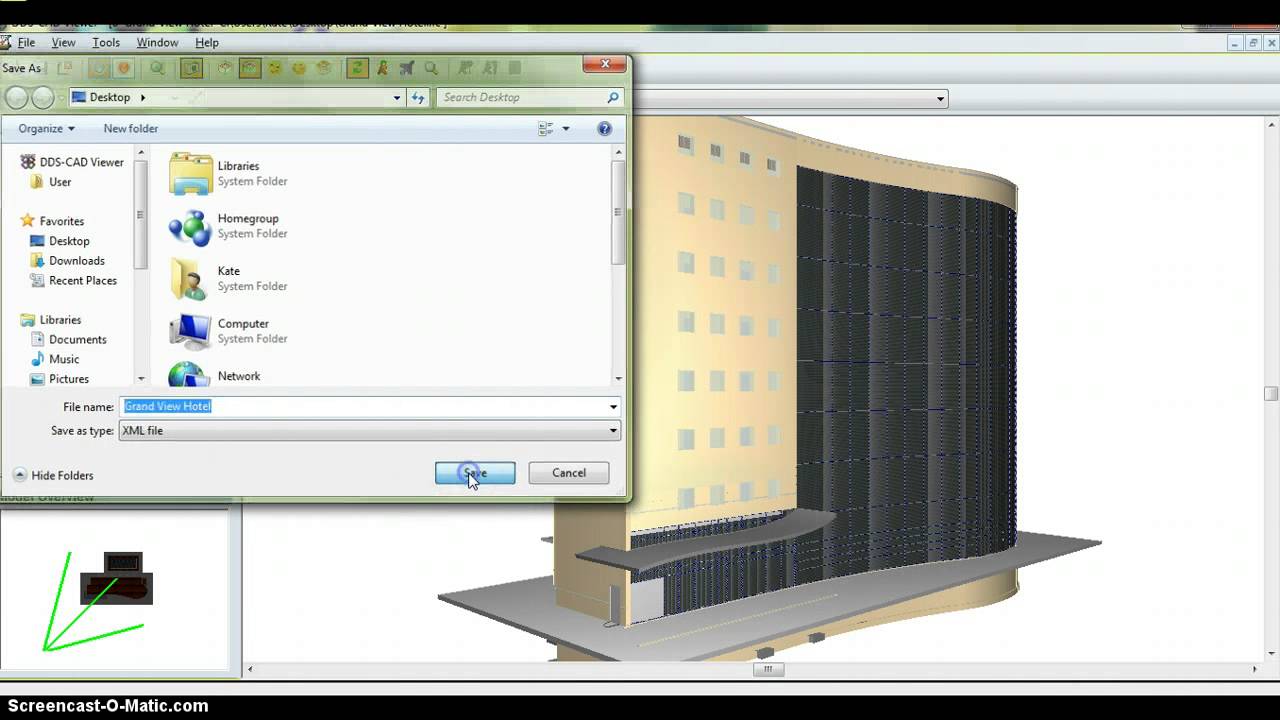 Возможно, вы сбиваете с толку файл TGZ или TGF (Trivial Graph Format) с графическим файлом Targa.
Возможно, вы сбиваете с толку файл TGZ или TGF (Trivial Graph Format) с графическим файлом Targa.
Другой формат файла с похожими буквами относится к файлу данных DataFlex Data, который использует расширение файла TAG. GTA похожа, но относится к файлу формата архива Microsoft Groove Tool.
Урок Photoshop. Шкурка для танка своими руками!
Автор: General303
И так начнем.
Что же нам нужно. Ну для начала нам понадобится программа Photoshop CS v8.0 или выше. Но тут появляется еще один вопрос, как же открыть файлы которые находятся в папке res>vehicles в формате dds
Примечание: (Не обязательно к прочтению)
DDS чаще всего используется для хранения текстур и применяется во множестве 3d приложений, а также в современных 3d играх. Позволяет хранить текстуры как в сжатом, так и не в сжатом виде. Эта особенность позволяет использовать DDS в консолях нового поколения, таких как Xbox360 и Play Station 3. DDS позволяет хранить текстурные массивы.
Преимущество формата dds заключается в том, что благодаря поддержке видеокартами DXTn их драйвера могут выполнять сжатие текстур «на лету», используя инструкцию GL_ARB_texture_compression, что экономит время, необходимое на декомпрессию сжатых текстур в таких форматах как Jpeg. Всё вышесказанное повышает быстродействие. Использование формата DDS позволяет ещё и избежать появления «артефактов», которые возникают при сжатии, что сохраняет качество текстур.
Теперь мы знаем что такое файл dds. Как его открыть. Для этого нам понадобится специальный плагин. Скачать его вы можете здесь. Распаковывать в папку где установлен Photoshop в папку Plug-Ins. Далее в папке res>vehicles выбираем технику немецкую или советскую. Открываем папку с танком. Перед собой мы видим файлы с форматом dds.
P.S Если вы не видите формата файла то сделайте следующие. Сревис> Свойства папки>Вид и убираем галочку с пункта «Скрывать расширение для зарегистрированных типов файлов» Применить Ок.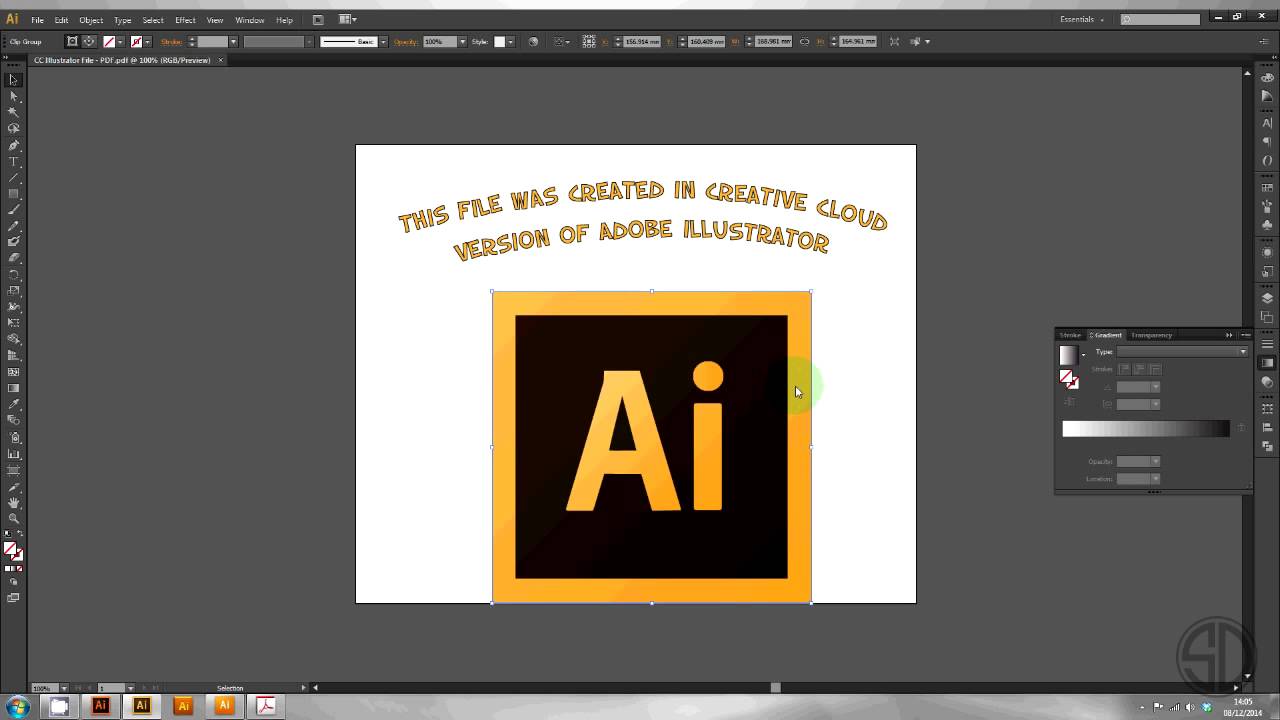 Теперь мы видим расширение файлов.
Теперь мы видим расширение файлов.
Я заходил в папку res>vehicles >german>G14_PzIII_A. Открываем основной файл PzIII_A.dds. Но вот незадача для файла нет подходящей программы. Нажимайте «Выбрать программу» вам будут предоставлены 2 варианта Искать в Интернете или выбрать вручную. Выбираем пункт выбрать вручную. После из списка выбираем программу Adobe Photoshop CS и версия.
Примечание: Не забудьте, что плагин должен быть уже установлен иначе файл просто не откроется.
После того как программа загрузилась появляется следующая табличка
Выбираем пункт
После чего перед нами появляется шкурка танка в ее исходном виде
«Но что же дальше?» спросите вы.
Для начала нам понадобиться камуфляж, насколько я знаю это самый распространенный вариант шкурки. А именно наложения на танк камуфляжа
Я выбрал вот такой
1. Теперь в документе где открылся файл с шкуркой. Создаем новый слой, называем его «камуфлж» и вставляем туда нашу картинку камуфляжа.
2. В данный момент нам нужно размножить его чтобы чтобы камуфляж покрывал всю шкурку. Для того чтобы дублировать камуфляж нажмите.
После делайте так пока не заполните все поле.
У вас должно получиться следующие
И все таки как то не похоже на текстуру танка (Учтите если вы оставите все так как есть сейчас ваш танк будет пластиковый! ). Для этого мы будем смешивать слой с Камуфляжем и шкуркой.
3. Объедините все слои дубликаты камуфляжа. Нажимаем на самый верхний слой с слоем камуфляж и удерживая Ctrl нажимаем E(латинская) после чего наши слои объедены в единый.
4. Сверху над слоем есть строка (Смешивание) нажимаем на нее и выбираем пункт Перекрытие. Не забудьте поставить прозрачность на слое. Делайте на свое усмотрение я выбрал 76%.
P.S Не обязательно выбирать пункт перекрытие и делать именно такую прозрачность, все зависит от текстуры которую вы будете накладывать поверх танка.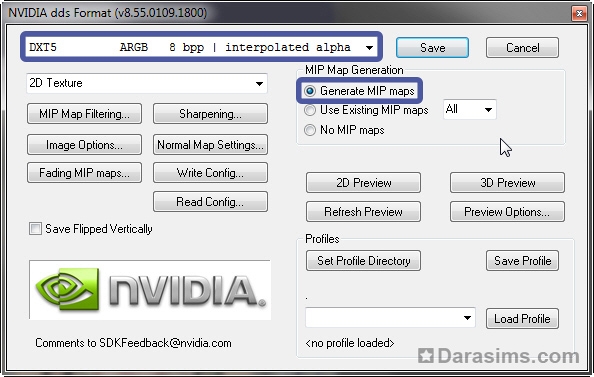 Попробуйте поиграть с Смешиванием и прозрачностью пока результат вас не устроит
Попробуйте поиграть с Смешиванием и прозрачностью пока результат вас не устроит
я выбрал такие настройки.
Получилось вот так
Не забывайте что файл должен быть сохранен в том же формате. Нажимаем файл>сохранить как. Имя файла оставляем прежнее, самое главное не забудьте выбрать в строке формат D3D/DDS (*.DDS).
Заходим в игру проверяем, и вуаля танк в новой шкурке
Анологичным методом я сделал свой Grille.
P.S. По мимо шкурки можно аналогичным методом добавлять надписи, элементы, значки клана и.т.д и.т.п. Надеюсь что объяснил все понятно. У людей которые делают шкурку на советскую технику могут возникнуть некоторые трудности. Почему, да потому что у немецкой техники цвет серый а у советской светло зеленый. Именно из за этого камуфляж может лечь по разному. Если требуется в этой ветке могу написать урок по созданию шкурки на советскую технику.
Плагин для создания собственного камуфляжа.
Небольшое дополнение по созданию камуфляжа, а именно дополнительный плагин который поможет создать собственный плагин на ваш вкус.
Для этого вам потребуется скачать файл прикрепленный к статье.
Это специальный плагин с помощью которого создается собственный камуфляж.
После того как вы скачали файл распакуйте его в папку С:\Program Files\Adobe\Папка с фотошопом\Plug-ins.
Внимание! Когда вы будете распаковывать файл не забудьте что Фотошоп должен быть отключен. Иначе плагин попросту не будет работать до тех пор пока вы заново не запустите программу.
После распаковки запускайте программу.
Создайте новый слой Ctrl+Shift+N.
Далее используйте наш плагин. Он находится в разделе фильтры. Делайте все нужные корректировки и оп наш комуфлж готов .
Всем успехов в создание своей собственной шкурки.
Бонусы к уроку.
Сейчас я расскажу как можно повысить качество текстуры танка. Для этого нам понадобится плагин под названием Portraiture. Плагин достаточно мощный и помимо шкурок можно улучшать качество своих фотографий . Но я отошел от темы вернемся к нашим шкуркам.
Но я отошел от темы вернемся к нашим шкуркам.
Для начала скачаем плагин Portraiture.rar
Распакуйте архив в папку C:\путь до папки с фотошопом\Photoshop CS\Plug-Ins. Внимание программа должна быть выключена в этот момент.
Открываем нашу текстуру для которой мы будем повышать качество. Я выбрал текстуру Hummel (Как открыть текстуру я писал выше).
После того как текстура открыта нажимаем Фильтр>Emagenomic>Portraiture.
Перед вами появится окно.
Выставляем параметры как на картинке выше. (Можно поиграть с бегунками и выставить полученный результат на свой вкус). Жмем ОК сохраняем и все, качество повышенно.
Заходим в игру и смотрим!
Как открыть файлы DDS в Windows 10
Мы позаботились о том, чтобы предоставить вам набор инструментов, которые могут открыть расширение файла DDS.
Как я могу открыть файлы DDS?
1. Добавьте плагин NVIDIA Texture Tools в Photoshop
.- Нажмите «Загрузить» на странице «Инструменты для работы с текстурами NVIDIA».
- Выберите версию вашей ОС.
- Щелкните программу установки Photoshop_Plugin , чтобы установить подключаемый модуль.
- После установки плагина откройте Photoshop и щелкните Filter .
- Выберите NvTools > NormalMapFilter , чтобы открыть окно, показанное непосредственно ниже. Это окно включает в себя множество вариантов открытия файлов DDS в Photoshop.
Photoshop
Управляйте своими файлами DDS как профессионал с помощью последней версии Photoshop и наслаждайтесь всеми возможностями творчества. Бесплатная пробная версия Посетите веб-сайт2. Используйте File Viewer Plus
File Viewer Plus — это универсальная программа для открытия файлов, полностью совместимая с архитектурой Windows 10, которая позволяет пользователям открывать изображения DDS.
После установки программы вам просто нужно открыть ее и найти файл DDS, который вы хотите просмотреть. Плата также предлагает некоторые варианты редактирования.
Функция массового преобразования также полезна, если вам нужно получить пакет файлов в другом популярном формате.
⇒ Загрузить программу просмотра файлов Plus
3. Используйте DDS Viewer
- Загрузите DDS Viewer со страницы загрузки программного обеспечения.
- Откройте программу установки, чтобы разрешить установку программы.
- Запустите программу DDS Viewer.
- Затем выберите файл DDS в окне «Открыть».
- Нажмите кнопку Открыть .
- Измените размер файла DDS, введя альтернативные значения в поля «Ширина» и «Высота» и нажав кнопку с зеленой галочкой.
- Нажмите кнопку Повернуть изображение влево и Повернуть изображение вправо , чтобы повернуть файл DDS.
Ищете лучший оптимизатор изображения для ПК? Вот наши лучшие выборы.
4. Конвертируйте файл DDS в PNG
- Откройте конвертер Aconvert DDS в PNG в браузере.
- Щелкните Выберите файлы , чтобы выбрать файл DDS для преобразования.
- Затем щелкните PNG в раскрывающемся меню Целевой формат, если он еще не выбран.
- Нажмите кнопку Конвертировать сейчас .
- Затем нажмите Сохранить , чтобы загрузить новое изображение PNG.
Хотя формат DDS не пользуется особой популярностью, он может оказаться весьма полезным, особенно для хранения графических текстур и игровых карт.
Какой инструмент вы выберете? Поделитесь с нами своим выбором в разделе комментариев ниже.
Почему ваш компьютер не открывает файлы DDS
Загрузить Universal File Viewer (File Magic)Дополнительное предложение для File Magic от Solvusoft | EULA | Политика конфиденциальности | Условия | Удалить
Общие сообщения об ошибках Сообщение об ошибке : Файл DDS поврежден
Единственное решение для поврежденного файла — загрузить новую копию или попросить отправителя повторно отправить файл.
Эту ошибку довольно легко решить. Просто щелкните правой кнопкой мыши файл DDS и выберите в раскрывающемся списке Сжатые текстуры Photoshop, Battlefield 1942 Unit / Object Texture File или INMOS Transputer Development System Occam Compiler Descriptor, чтобы создать ассоциацию типов файлов по умолчанию. В будущем он должен автоматически открываться в выбранном вами программном обеспечении.
Общие проблемы, связанные с DDS Проблема : У вас нет сжатых текстур Photoshop, файла текстуры юнита / объекта Battlefield 1942 или установленного дескриптора компилятора Occam в системе транспьютерной разработки INMOSВы можете просто загрузить Photoshop Compressed Textures, Battlefield 1942 Unit / Object Texture File или программу INMOS Transputer Development System Occam Compiler Descriptor.DDS по умолчанию использует сжатые текстуры Photoshop, но он также совместим с файлом текстуры модуля / объекта Battlefield 1942 и дескриптором компилятора Occam Transputer Development System. Если у вас установлены сжатые текстуры Photoshop, файл текстуры модуля / объекта Battlefield 1942 или дескриптор компилятора Occam Transputer Development System, попробуйте сделать один из этих пакетов программного обеспечения ассоциацией файлов по умолчанию для расширения типа файла DDS.
Проблема : У вас есть сжатые текстуры Photoshop, файл текстуры юнита / объекта Battlefield 1942 или дескриптор компилятора Оккама для транспьютерной разработки INMOS установлен, но он все еще не работает Если у вас установлены сжатые текстуры Photoshop, файл текстуры юнита / объекта Battlefield 1942 или дескриптор компилятора Occam Transputer Development System, и вы по-прежнему не можете открыть файл, вам следует связаться с разработчиками программного обеспечения для получения дополнительной помощи. Смотрите нашу таблицу ниже, чтобы узнать, с кем связаться:
Смотрите нашу таблицу ниже, чтобы узнать, с кем связаться:
| Программное обеспечение | Разработчик |
|---|---|
| Сжатые текстуры Photoshop | Adobe Systems Incorporated |
| Battlefield 1942 Файл текстуры юнита / объекта | Electronic Arts Inc. |
| Дескриптор компилятора Оккама системы транспьютерной разработки INMOS | Разработчик Microsoft |
| Файл текстуры Orbiter | Мартин Швайгер |
| DirectX DirectDraw Surface (Microsoft Corporation) | Несколько версий |
| Набор данных XMap XData | Делорм |
| Текстура FPS Creator | The Game Creators Ltd. |
Проблема : Невозможно установить сжатые текстуры Photoshop, файл текстуры юнита / объекта Battlefield 1942 или Дескриптор компилятора Occam для транспьютерной разработки INMOS
Если по какой-то причине вы не можете или не хотите устанавливать сжатые текстуры Photoshop, файл текстуры модуля / объекта Battlefield 1942 или дескриптор компилятора Occam Transputer Development System, вы также можете поискать в Интернете бесплатное программное обеспечение, использующее файлы DDS.Но, в качестве предостережения, будьте осторожны, так как многие загружаемые бесплатные программы заражены вредоносным ПО или связаны с нежелательным ПО.
Универсальное решение для открытия DDS и других непонятных файлов
Зачем устанавливать специальное программное обеспечение, чтобы открывать файлы DDS только один раз, если вы можете быстро и легко просматривать эти и сотни других типов файлов с помощью одного программного обеспечения?
File Magic — идеальное решение.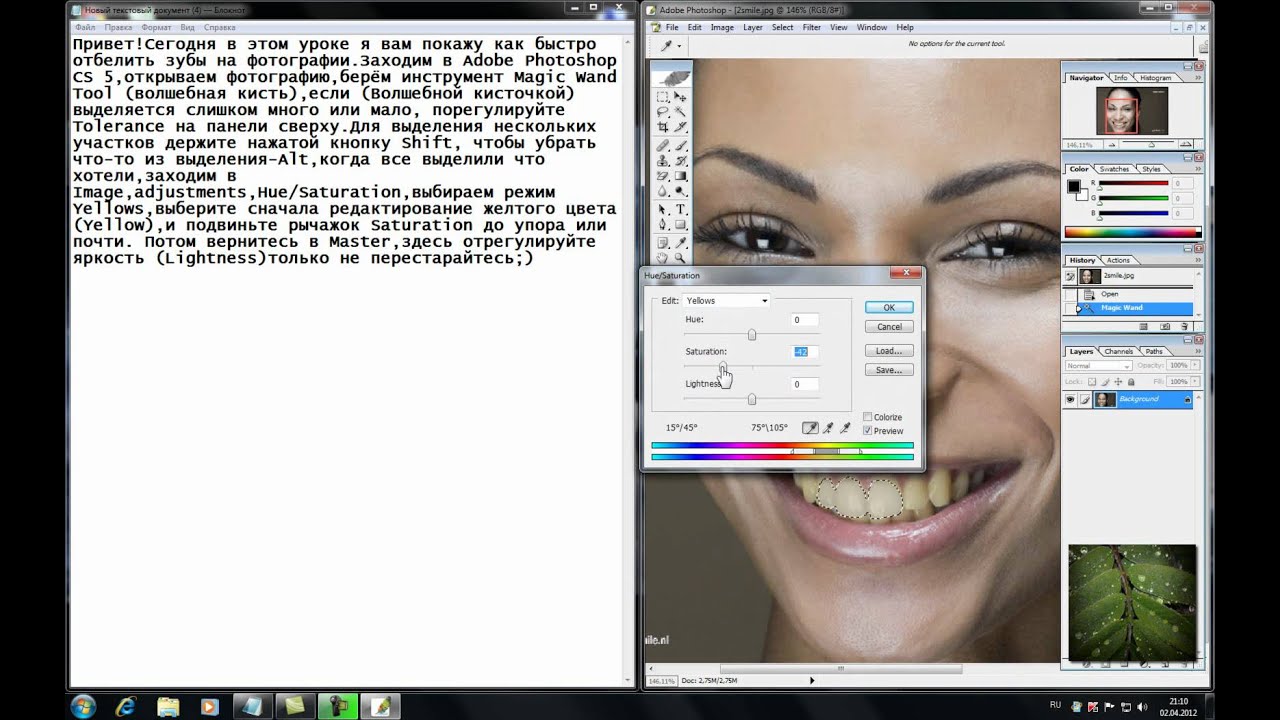 File Magic позволяет открывать сотни различных типов файлов только с помощью одной программы. Экономьте деньги, место на жестком диске и время с помощью универсального средства просмотра файлов. Загрузите File Magic сейчас и попробуйте сами.
File Magic позволяет открывать сотни различных типов файлов только с помощью одной программы. Экономьте деньги, место на жестком диске и время с помощью универсального средства просмотра файлов. Загрузите File Magic сейчас и попробуйте сами.
Загрузить Универсальный просмотрщик файлов (File Magic)
Дополнительное предложение для File Magic от Solvusoft | EULA | Политика конфиденциальности | Условия | Удалить
Как открыть файлы с расширением DDS в Photoshop в Интернете — Примечания Читать
Чтение и совместимость документов — распространенная проблема в операционных системах, из-за которой невозможно было открыть файлы с расширением DDS .
Несмотря на то, что сегодня многие из этих систем стараются по умолчанию интегрировать все необходимые ридеры; некоторые пользователи не обновляют свои компьютеры, чтобы избежать подобных неудобств.
Когда дело доходит до иллюстраторов или персонала, работающего с изображениями, использование файлов расширения DDS очень распространено в их сфере; для того, что им необходимо знать о программах, которые позволяют его издание.
Так как Adobe всегда пыталась сохранить позицию одной из самых полезных комнат для создания и редактирования мультимедийного контента .В этом типе расширения он не отставал.
Вот почему сегодня вновь появляется название Photoshop . Хотя формат экспорта файлов — PSD, настольная программа в виде онлайн-версии может легко работать с файлами DDS .
Итак, если вы хотите узнать немного больше о том, как открыть это расширение в этой программе, чтобы получить бесплатную версию, продолжайте читать эту статью.
Для чего нужны файлы DDS?
Расширение DDS относится к аббревиатуре DirectDraw Surface . Который используется как файл, способный хранить как сжатые, так и несжатые форматы пикселей.
Который используется как файл, способный хранить как сжатые, так и несжатые форматы пикселей.
Они также известны как расширение, отвечающее за , хранящее данные в виде растровых изображений . Что Microsoft DirectX использует для интерпретации информации.
Почему файлы DDS так часто встречаются на моем компьютере?
Так как это файл изображения, в котором хранится информация в растровой форме; Следует знать, что это формат, используемый для текстурирования визуального контента , чтобы улучшить внешний вид и качество результата.
Файлы расширенияDDS — это формат Microsoft; очень распространены в компьютерах, потому что они используются для хранения информации об окружающей среде, которая напрямую связана с графическим представлением.
Аналогичным образом, они также используются для хранения информации , окружающей среды или текстуры, обоев или фона рабочего стола компьютера.
В случае программирования видеоигры формат DDS также может использоваться для текстурирования модели визуального модуля игры.
Как открыть файл с расширением DDS на моем компьютере?
Несмотря на то, что это формат, непосредственно используемый Microsoft DirectX , этот инструмент не позволяет пользователю открывать или редактировать файлы.
В случае необходимости его модификации или визуализации в целях проектирования необходимо использовать стороннюю программу, которая совместима с файлом , для выполнения задач с проектом.
Как упоминалось выше, Adobe Photoshop — это программное обеспечение, признанное во всем мире за его качество и эффективность, когда дело касается создания и дизайна.
К счастью, эту программу можно использовать в операционной системе Windows для распаковки файлов DDS extension . Для этого вам необходимо иметь программу, совместимую с файлом, чтобы открывать и редактировать его.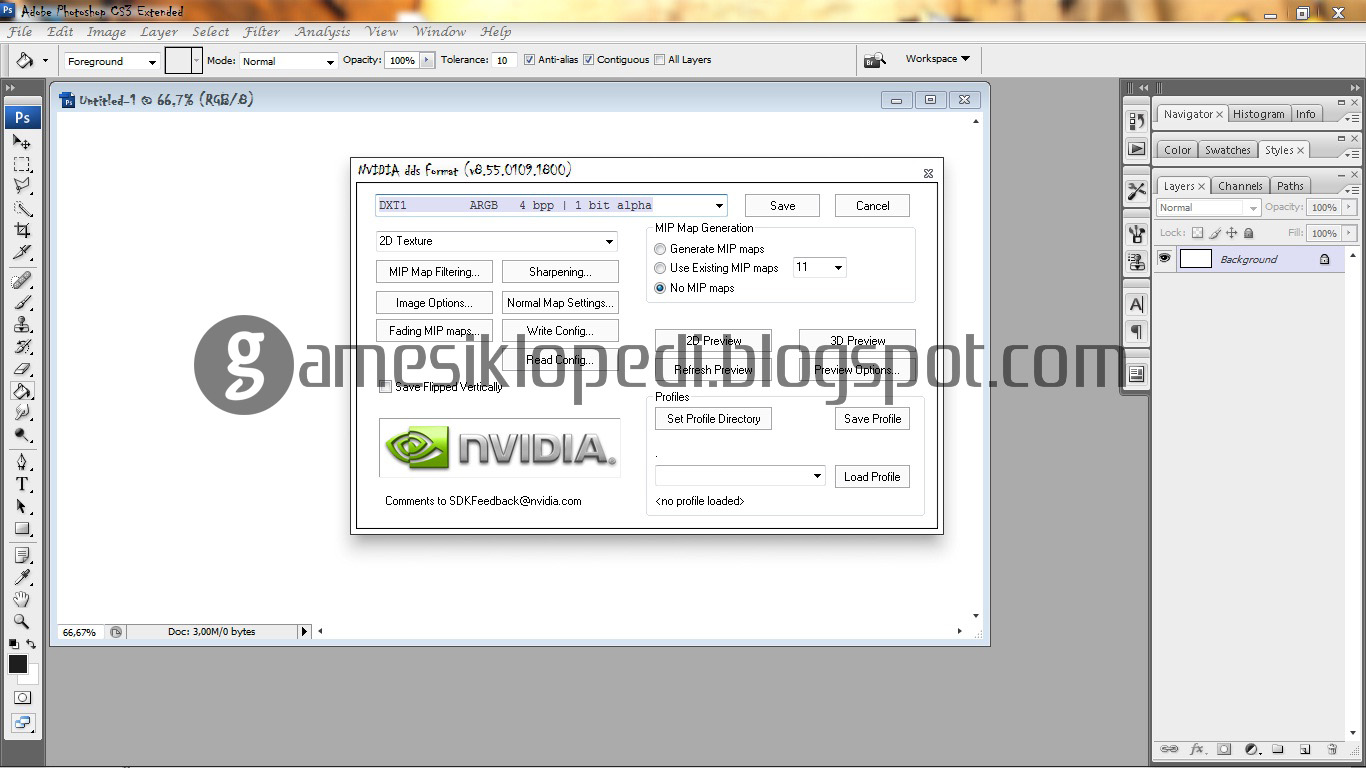 Поэтому Photoshop — одна из наиболее рекомендуемых программ, способная даже открывать файлы CR2, NEF, DNG и RAW.
Поэтому Photoshop — одна из наиболее рекомендуемых программ, способная даже открывать файлы CR2, NEF, DNG и RAW.
Откройте файл в Photoshop Online
Необходимо подчеркнуть, что онлайн-программа ничем не отличается от той, что используется на рабочем столе.Таким образом, чтобы открыть файл, используется та же методика.
На верхней панели введите «Файл» и щелкните «Открыть» в списке. Автоматически откроется небольшое окно, которое позволит вам найти файл DDS, который вы хотите использовать, так что вам нужно только выбрать его, чтобы нажать кнопку «Открыть».
Попытка сделать это может вызвать сообщение об ошибке от программы; но это относится только к отсутствию плагинов от NVIDIA или Gimp . Плагины, которые можно загрузить и установить для управления файлом.
Таким образом, вы сможете удобно и эффективно редактировать и сохранять изменения, внесенные в формат, поскольку Adobe Photoshop является оптимальным инструментом для этого.
Работа с файлами DDS / DXT
Работа с файлами DDS / DXT
Гэри «Бакару» Нили
Я много работал с файлами DDS вне Flightgear и заметил некоторую путаницу относительно их использования в сообществе Flightgear.Так что я подумал, что поделюсь тем, что знаю.
Что такое DXT и DDS?
DXT — это набор алгоритмов сжатия или кодеков, применяемых к растровым / растровым изображениям. Набор также известен как S3 Texture Compression (S3TC). Все они преобразуют блоки пикселей 4×4 в 64-битные или 128-битные в зависимости от кодека. Все алгоритмы с потерями. Исходные кодеки были созданы S3 Graphics, но сейчас существует множество альтернативных вариантов. Есть много разных кодеков: DXT1, DXT3, DXT5 и др.Я расскажу о них чуть позже.
DDS (Direct Draw Surface) — это формат файла изображения, похожий на контейнер для хранения данных изображения, сжатых с использованием одного из кодеков DXT. Он был разработан Microsoft и представлен вместе с DirectX 7.
Он был разработан Microsoft и представлен вместе с DirectX 7.
Вместе файл DDS, содержащий данные, организованные с помощью кода DXT, создает файл изображения, который можно использовать в большинстве графических приложений, по крайней мере в тех, которые поддерживают DDS изначально или через подключаемый модуль. Файлы DDS очень распространены в игровой индустрии, где преимущества в скорости загрузки и экономии видеопамяти перевешивают недостатки.
Как это работает?
DXT рассматривает изображения как совокупность блоков пикселей 4×4, называемых «текселями». Для каждого текселя DXT выбирает два цвета из текселя, каждый из которых определяет один конец цветового диапазона из 4 цветов. Два средних цвета интерполируются. Шестнадцати пикселям текселя затем назначается 2-битный индекс (0–3), который отображает их в цветовую гамму. Два типичных цвета сохраняются как 16-битные значения RGB (5: 6: 5). Таким образом, каждый тексель требует 2×16 бит для цветов плюс 16×2 бит для индексов, что дает в общей сложности 64 бита для каждого текселя, что соответствует 4 битам на пиксель.Таким образом, для любого набора изображений, имеющих одинаковые размеры, сжатый размер всегда будет одинаковым.
Что делать, если у изображения есть альфа-канал? Как DXT справляется с этим, зависит от используемого кодека. В DXT5 альфа-канал кодируется с использованием второго набора из 64 бит для каждого текселя. DXT5 хранит альфа-информацию почти так же, как информацию о цвете. Выбираются два альфа-значения, которые используются в качестве крайних значений для диапазона значений прозрачности. Альфа-значения представлены 8 битами каждое, а индексы диапазона — 3 битами каждый, что позволяет использовать градиенты до 8 оттенков.
DXT3 немного по-другому обрабатывает альфа-канал. Каждый пиксель получает 4 бита для представления его альфа-канала, всего 16 уникальных значений прозрачности. Это позволяет представить альфа-канал более точно, чем DXT5, но с менее тонкими переходами.
Итак, для изображения без альфы, использующего DXT1, сжатие приводит к изображению с использованием 4 бит на пиксель (бит на пиксель). Для изображения с использованием DXT3 или DXT5, включающего альфа-канал, требования будут составлять 8 бит на пиксель. Обратите внимание, что фактический размер изображения, вероятно, будет больше, поскольку он часто будет включать данные MIP-карты.
Каковы преимущества файлов DDS и сжатия DXT?
Быстрая загрузка. Файлы DDS готовы к использованию графической системой и могут быть прочитаны прямо в графическую память с небольшими накладными расходами. В ситуациях, когда много файлов постоянно переключаются в / из графического блока, это может дать значительную экономию и может уменьшить «задержку», особенно с большими файлами текстур.
Mip-карты могут быть предварительно сгенерированы и включены в файлы DDS.Это еще одна экономия времени загрузки и дает графическому дизайнеру контроль над построением MIP-карты. Подробнее о MIP-картах чуть позже.
Данные остаются сжатыми в видеопамяти. Все форматы изображений, кроме DDS / DXT, загружаются в графическую память в плоском несжатом состоянии. (А их распаковка требует времени и ресурсов.) Файлы DDS / DXT остаются в сжатом состоянии в видеопамяти, используя специальные алгоритмы на видеокарте для извлечения данных по запросу. Степень сжатия составляет 6: 1, если альфа-канал не используется, или 4: 1, если используется альфа-канал.Это может привести к огромной экономии видеопамяти.
Какие недостатки?
КодекиDXT работают с потерями. То, что хранится в виде сжатых данных, не совпадает с исходным изображением, и на высоком уровне оно может даже не совпадать. Изображения с высококонтрастными областями, такими как печать или цвета и границы, похожие на карикатуру, вероятно, будут генерировать видимые артефакты, особенно с меньшим разрешением. По этой причине DXT может быть проблематичным при использовании с картами нормалей, хотя есть обходные пути.Я вернусь к этому вопросу. Никогда не используйте файлы DDS для редактирования и архивирования.
При сжатии исходные цвета ухудшаются. Это не лучший формат, где сохранение истинного цвета имеет решающее значение, особенно в тех ситуациях, когда мелкие различия могут иметь большое значение. DXT генерирует изображения с глубиной цвета 16 бит. Если такие форматы, как JPG или PNG, используют 8 бит на канал на пиксель (RGB 8: 8: 8) для глубины цвета 24 бита (32 бита с PNG с альфа-каналом), DXT уменьшает спектр до 5: 6: 5 бит. использование алгоритма интерполяции для получения новых значений цвета.Короче говоря, вы теряете большую часть исходного цветового диапазона. Но многие графические приложения в играх и симуляторах не требуют жесткого контроля над цветами, и хороший выбор цветовой палитры может устранить любые видимые результаты этого эффекта DXT.
Размер файла на диске может быть большим для DDS. Например, изображение 1024×1024 с альфа-каналом и MIP-картами приведет к файлу размером 1,37 МБ. Но в наши дни размер файла — относительно небольшая проблема. Производительность игры / симуляции имеет гораздо большее значение.
Есть ли ограничения на размер изображения?
ИзображенияDDS / DXT могут иметь любой размер, выраженный степенями двойки, до ограничений вашего приложения или оборудования, но ни один размер не может быть меньше 4.Так что 1024×512 — это нормально, а 2048×2 — нет. Поскольку сжатие DXT работает с текселями, а каждый тексель представляет собой блок пикселей 4×4, из этого следует, что DXT не может работать с изображением с размером меньше 4.
DDS и MIP-карты
Для объекта, видимого вблизи, требуется текстура с относительно высоким разрешением, чтобы он не выглядел пиксельным. Но объект, видимый на расстоянии, требует гораздо меньшего разрешения, чтобы выглядеть разумно, а меньшее разрешение требует меньше ресурсов. MIP-карта — это набор предварительно рассчитанных версий одного и того же изображения, постепенно уменьшающихся в размере, пока изображение не достигнет размера 1×1.Идея состоит в том, чтобы иметь удобный набор изображений меньшего размера, которые можно использовать для увеличения скорости рендеринга и уменьшения эффектов сглаживания, позволяя создателю оптимизировать внешний вид изображения на каждом этапе. С MIP-картами механизм рендеринга может использовать меньшую, предварительно обработанную версию. Это значительно ускоряет процесс, если рассматривать сцену с множеством объектов на разном расстоянии от зрителя.
Для большинства форматов файлов изображений механизм рендеринга должен генерировать MIP-карты при загрузке изображения.Это требует времени, и механизм рендеринга может не сделать лучший выбор для внешнего вида изображения. Файлы DDS дают вам контроль над этим процессом, позволяя заранее создавать MIP-карты и хранить их в готовом виде вместе с исходным изображением в том же файле DDS.
Конечно, есть пенальти. MIP-карты занимают место, увеличивая размер данных на 33% по сравнению с размером, необходимым для хранения исходного изображения. Это увеличивает как размер на диске, так и размер видеопамяти. Если вас не беспокоит размер файла, преимущества MIP-сопоставления более чем перевешивают затраты.
Эгад! Есть масса кодеков DXT! Что мне использовать?
DXT имеет множество вкусов, как показано справа. К счастью, большинство из них — специальные приложения. В обычных ситуациях вам, вероятно, потребуется рассмотреть только три: DXT1, DXT3 и DXT5. Давайте кратко рассмотрим каждый из них, чтобы понять, когда они могут быть использованы.
DXT1 (BC1)
RGB, 4 бита на пиксель, без альфа или 1 бит (черный или белый) альфа
DXT1 — это фиксированный коэффициент сжатия 8: 1Если для вашего изображения не требуется альфа-канал, используйте DXT1 без альфа-канала.Он использует тот же алгоритм сжатия, что и DXT3 / 5 для цветных данных, и дает вам половину размера файла. Я никогда не использовал этот с альфа-каналом. Иногда обозначается как BC1 (блочное сжатие 1).
DXT3 (BC2)
ARGB, 8 бит на пиксель, явный альфа-канал
DXT3 — это фиксированная степень сжатия 4: 1Метод DXT3 для хранения альфа-канала лучше подходит для файлов с четко обозначенными альфа-областями и значениями. Это может привести к появлению артефактов полос при использовании на изображениях с плавными смешанными альфа-областями — используйте DXT5 для этих случаев.Я редко использую DXT3.
DXT5 (BC3)
ARGB, 8 бит на пиксель, интерполированный альфа-канал
DXT5 имеет тот же коэффициент сжатия 4: 1, что и DXT3DXT5 — это кодек для большинства изображений, содержащих альфа-канал. Стоимость вдвое превышает размер файла изображения DXT1. Если вам не нужен альфа-канал (и я предлагаю вам не включать альфа-канал, если в этом нет крайней необходимости), используйте DXT1.
Файлы DDS: редактирование и архивирование
изображений DDS — это обычные изображения с альфа-каналом или без него.Их можно создать в GIMP или Photoshop или в другом, что у вас есть. Чтобы экспортировать изображение в виде файла DDS, вам понадобится плагин. NVIDIA предлагает бесплатный инструмент для импорта / экспорта файлов DDS в Photoshop:
https://developer.nvidia.com/nvidia-texture-tools-adobe-photoshopПлагин для GIMP можно найти здесь:
http://code.google.com/p/gimp-dds/
Обучение использованию этих плагинов выходит за рамки данной статьи, но у меня есть несколько замечаний. По моему опыту использования инструмента с Photoshop CS5, я обнаружил, что экспорт изображений в формат DDS может занять время, особенно при использовании DXT1 по причинам, которые я еще не выяснил.Изображение 1024×1024 без альфа-канала часто занимает около минуты или больше для экспорта в DXT1 с MIP-картами на моем компьютере Core 2 Duo с 4 ГБ оперативной памяти. Время от времени кажется, что процесс зависает — иногда это можно переждать с конечным успехом, а иногда действительно кажется, что он застрял. Это зависит от характера изображения. Иногда я работал с изображениями, которые просто отказываются экспортировать в DXT1. Экспорт в DXT5 обычно намного быстрее и менее проблематичен. NVIDIA давно не обновляла этот инструмент, что может быть частью проблемы.
Не включайте альфа-канал, если он вам абсолютно не нужен. Альфа-канал удвоит размер вашего файла DDS и значительно увеличит рабочую нагрузку по обработке видео в играх или симуляторах. Я обычно нахожу изображения, созданные другими пользователями, с ненужным полностью прозрачным альфа-каналом. Не делай этого.
Так как файлы DDS содержат потери, и это довольно плохо, вы не должны использовать их в качестве формата архива. Не редактируйте файлы DDS, если есть какая-либо возможность использовать источник без потерь, особенно если файл DDS используется в качестве карты нормалей.Всегда начинайте редактирование с открытия файла, сохраненного в формате без потерь. Если вы / должны / редактировать файл DDS в качестве единственного варианта, сначала сохраните файл в формате без потерь, таким образом сохранив по крайней мере эту версию как стандартную, и создайте все последующие версии из этого источника. Если вы этого не сделаете, последующее сохранение и редактирование быстро превратят изображение в нечто непригодное для использования.
DXT и карты нормалей
Карта нормалей хранит информацию, которая позволяет производить расчеты освещения на уровне пикселей, а не интерполировать между вершинами.Это может сделать освещение более плавным и постепенным или существенно изменить то, как освещение влияет на данную точку. Обычно карту нормалей используют для настройки данных поверхности, чтобы создать иллюзию наличия дополнительных деталей. Это не настоящая деталь — на самом деле она не меняет геометрию, но меняет освещение и может дать очень реалистичные результаты без добавления полигональной сложности.
Данные карты нормалей — это, по сути, вектор нормали для каждого пикселя. Нормаль указывает на «лицевую сторону» пикселя.Карты нормалей используют цветовое пространство RGB для хранения данных, необходимых для эффекта — 24 бита для каждого пикселя используются для кодирования вектора пикселя. Учитывая, что цвет в этом контексте действительно является вектором, изменение цвета может значительно изменить масштаб и направление этого вектора, тем самым изменив эффекты в любом заданном месте. Поскольку сжатие DXT не совсем сохраняет цвета, изображения DXT могут испортить карты нормалей.
Вы все еще можете использовать сжатие DXT для карт нормалей.На самом деле это обычное дело в играх и симуляторах, где разрешение довольно низкое, а ресурсы слишком дорого стоят. Просто имейте в виду, что конечный результат, скорее всего, будет несколько искажен. Для ситуаций с низким разрешением это обычно не проблема. Но рассмотрите возможность сохранения карты нормалей в формате без потерь. Вы потеряете преимущества DDS по времени загрузки и видеопамяти, но вы можете компенсировать это, перейдя на разрешение в четверть размера. В общем, для карт нормалей вы получите лучший внешний вид с форматом без потерь, который составляет одну четверть разрешения изображения DXT.Например, карта нормалей PNG 512×512 будет выглядеть лучше, чем карта нормалей DDS / DXT 1024×1024.
DDS / DXT и Flightgear
Поскольку некоторые алгоритмы сжатия DXT являются проприетарными (или оспариваются), некоторые кодеки могут не входить в наборы видеодрайверов, связанных с дистрибутивами Linux с открытым исходным кодом. В таких случаях пользователь может установить их отдельно. Если у вас не установлены кодеки как часть набора драйверов, вы не сможете использовать образы DDS в своих приложениях.Я занимаюсь графической разработкой в мире Windows, поэтому у меня нет опыта решения этой проблемы. На форумах Flightgear это не вызывает особого интереса, несмотря на все более широкое использование изображений DDS в Flightgear.
Вопрос о том, совместимо ли распространение контента, содержащего файлы DDS, с духом Flightgear и открытым исходным кодом, горячо обсуждается несколькими разработчиками ядра Flightgear, особенно теми, кто придерживается более радикальных или ограничительных интерпретаций открытого исходного кода. Проблема не в самих файлах DDS, а в алгоритмах, используемых драйверами графических карт.Алгоритмы не распространяются с файлами DDS. Поскольку некоторые алгоритмы являются (или могут быть) собственностью, их нельзя распространять с Flightgear. Но это проблема кодека видеокарты и не имеет отношения к файлам, распространяемым с самим пакетом Flightgear, или к содержимому любого файла DDS.
В любом случае вы можете создавать и распространять свои собственные файлы DDS / DXT, состоящие из вашего собственного контента или контента, выпущенного иным образом под лицензией GPL.
Подключаемый модульGIMP DDS — javatpoint
DDS — это растровый формат изображения.DDS расшифровывается как Direct Draw Surface; это формат файла, разработанный Microsoft. Это полезно для хранения сжатых и несжатых файлов с графическими текстурами и файлов данных карт кубической среды. Он использует расширение файла «.dds».
Файл DDS также можно использовать для сохранения фонов рабочего стола Windows и обоев. В основном он используется для сохранения текстур и окружения Windows.
GIMP — отличный инструмент для редактирования изображений, который поддерживает несколько форматов файлов, включая JPG, PNG, PDF, PSD, GIF и т. Д.Он обеспечивает поддержку форматов изображений DDS с помощью внешнего плагина.
Поддержка плагинов в GIMP делает его более продвинутой программой для работы с изображениями. Мы можем расширить его функциональность, добавив плагины из внешних ресурсов.
В этом разделе мы собираемся обсудить, как использовать плагин DDS в GIMP. Далее мы увидим, как его скачать и добавить в GIMP.
Как загрузить подключаемый модуль GIMP DDS
Чтобы загрузить подключаемый модуль GIMP DDS, перейдите по этой ссылке и выберите нужный формат.Для Windows выберите требуемый формат, а для Linux выберите нужный формат в соответствии с дистрибутивом Linux.
Как добавить плагин DDS в GIMP
Чтобы добавить подключаемый модуль DDS в GIMP, извлеките файл подключаемого модуля и вставьте его в папку подключаемого модуля GIMP по умолчанию. Например, в Windows это должно быть « C: \ Program Files \ GIMP 2 \ lib \ gimp \ 2.0 \ plug-ins». Для Linux, посмотрите, как добавить плагин в Linux. Перед тем, как продолжить, проверьте правильность папки, потому что она не будет работать, если не будет помещена в правильную папку.
Теперь вставьте файл в папку по умолчанию. Здесь мы можем использовать плагин DDS в GIMP. Чтобы использовать его, перезапустите GIMP.
Как сохранить изображение в формате DDS
Поскольку мы установили плагин DDS, теперь мы можем сохранить наше изображение в формате DDS. Перед сохранением образа ознакомьтесь с общей инструкцией по сохранению образа:
Общая инструкция по сохранению изображения: Сохранить изображение с помощью подключаемого модуля DDS — несложная задача, но следует помнить о некоторых вещах, поскольку позже они могут создать путаницу или проблемы при сохранении изображения.Это происходит с изображениями, имеющими несколько слоев.
Самый простой способ сохранить изображение — объединить все слои в один. Составление слоев может быть выполнено с помощью следующих инструментов:
- Параметр Flatten Image в меню Image
- Объединить видимые слои в меню слоев
- Удаление всех слоев , кроме последнего
Мы должны выполнить одну из вышеуказанных задач, чтобы сохранить наш образ.Теперь мы можем легко сохранить наше изображение без каких-либо проблем.
Чтобы сохранить изображение в форматах DDS, выполните следующие действия:
Шаг 1. Откройте или создайте образ
Чтобы открыть или создать изображение, выберите опцию Открыть или Новый в меню файла. Чтобы создать изображение, выберите параметр «Создать», укажите свойства изображения и нажмите «ОК» для создания.
Будет создано пустое изображение.
Шаг 2. Нарисовать или отредактировать изображение
Нарисуйте изображение, используя различные инструменты и фильтры, доступные в GIMP.
Шаг 3: Сохраните изображение в файле DDS
После рисования или редактирования изображения мы можем сохранить его в файле DDS, используя расширение файла «.dds». Чтобы сохранить его как файл DDS, выберите параметр «Экспортировать как» в меню «Файл» и укажите имя и расширение файла.
Или мы можем выбрать тип файла DDS, развернув опцию Выбрать тип файла в нижней части окна «Экспортировать как». В нем будет указан весь поддерживаемый формат изображения в GIMP.
Шаг 4. Проверьте тип файла
Откроется диалоговое окно для проверки выбора, щелкните O K, чтобы продолжить.
Он сохранит файл образа DDS в нашем указанном каталоге. Мы можем использовать это и поделиться им сейчас. Обычно эти файлы изображений можно использовать в качестве фона рабочего стола или обоев в Windows. Изображения DDS не могут быть открыты в обычном средстве просмотра изображений. Чтобы открыть образ DDS, у нас должно быть приложение DDS Viewer. Изображение DDS можно редактировать или преобразовывать с помощью GIMP, Photoshop или любой другой программы, поддерживающей файлы DDS.
Adobe Photoshop Cs5 Dds Plugin Скачать
adobe plugin, adobe plugin for chrome, adobe plugins free download, adobe plugin blocked, adobe plugins free, adobe plugin for firefox, adobe plugins download, adobe plugin safari, adobe plugin install, adobe plugin for Outlook, плагин Adobe Chrome
.dds Плагин для Photoshop CC. Подтверждения. 596. Уникальные ДО. 13 764. Всего DL. 29 819. Всего просмотров. 109 709. Версия. 1.0.Скачать …. Загрузите последнюю версию плагина GIMP DDS из официального репозитория кода (см. Ресурсы). 2. Дважды щелкните загруженный ZIP-файл. 3. Скопируйте …. Загрузить плагин. Перед сжатием 769k TGA. Тест-полоска перед сжатием. После BC7 Fine Compression 257k DDS. Тест-полоска после BC7 (…. https://developer.nvidia.com/nvidia-texture-tools-adobe-photoshop Я бы уже надеялся на что-то более новое. Похоже, у нас будет .. .. Пока, x32, мы больше никогда вас не увидим xD.Фильтр карты нормалей Nvidia и подключаемый модуль DDS x64 (64-разрядная версия) для Photoshop. Плагины NVIDIA для Adobe …. Плагин nvidia dds скачать cs6, Как получить плагин dds для Adobe Photoshop cs5? 2 ответа | 0 голосов | 2228 Просмотров Я новый пользователь фотошопа cs5, у меня есть …. плагин DDS — Скачать плагин формата DDS. …) Photoshop’a .dds .. выпущен Adobe. учебник по фотошопу cs5 sch lerversion, dds plugin installieren deutsch / german youtube. T bb mint 1000 tlet a k vetkez vel kapcsolatban…. Теги: плагин dds, photoshop cs5 … Вам нужно будет загрузить пробную версию Photoshop CS2 / CS3, или вам уже нужно … Перейдите в раздел «Программные файлы» Плагины Adobe Adobe Photoshop CS2 (или CS3) Форматы файлов «и ищите …. Ах, милый, это был неприятный сюрприз, когда я месяц назад установил Photoshop 64, а плагин не поддерживался. спасибо .. Кажется, я не могу открыть файл DDS в Photoshop CS6, я пытаюсь перекрасить волосы. … Вам понадобится подключаемый модуль Nvidia DDS или что-то в этом роде, чтобы открыть файл DDS… https://developer.nvidia.com/nvidia-texture-tools-adobe-photoshop … Я использую CS5, и даже после загрузки и установки утилиты DDS я получаю …. Загрузить примечания к выпуску ( 27.06.2012) Добавлена поддержка Adobe Photoshop CS6 и 5.1. … (10.02.2012) Экспорт DDS теперь поддерживает файлы PSD с расширением. … упакован как плагин для Adobe Photoshop 5.0, 5.1, 6.0, 7.0, CS, CS2, CS3, CS4, CS5 и CS6 .. Решенный: Привет, ребята, я пытаюсь установить Photoshop от Nvidia. dds для Photoshop CC, и он не работает.У меня все еще есть CS6 на моем компьютере, поэтому он загружается, но я …. Нажмите кнопку «Загрузить» и выберите «Инструменты текстуры для Adobe Photoshop». Монахиня mssen Sie sich nur noch zwischen …. Правильно ли я предполагаю, что Photoshop CS5 64bit не имеет dds … C: Program Files (x86) AdobeAdobe Photoshop CS4Plug-insFile …. 0109. dds плагин, NVIDIA Texture Tools для загрузки Adobe Photoshop, инструмент dds, инструменты dds, nvidia … Перейдите в C: Program Files Adobe Adobe Photoshop CS5.
Загрузите плагин или фильтр на свой рабочий стол.Откройте папку Program Files и выберите папку Photoshop. Откройте папку «Плагины», находящуюся внутри …. Это можно найти по адресу: C: Программные файлы Adobe Adobe Photoshop CC Плагины… Плагин Photoshop Portable Загрузить; Плагин DDS для Photoshop CS6 … Я использую CS5 и даже после загрузки и установки DDS .. Плагин для Adobe Photoshop для поддержки файлов .DDS на основе DirectXTex, чтобы обеспечить полную поддержку всех форматов. У NVIDIA есть плагин DDS для …. Привет, ребята, в настоящее время я использую какой-нибудь конвертер dds для конвертации… находится в папке: C: Program FilesAdobeAdobe Photoshop CS5Plug-insFile Formats … Я только что загрузил последний плагин с nvidia (возможно, он не новый) и …
db4b470658
Rasa собирает 13 миллионов долларов во главе с Accel за удобный для разработчиков подход с открытым исходным кодом к чат-ботам
Tesla платит 10 тысяч долларов за Microsoft SQL Server Reporting Services Ошибка
Lifeblood Live WallpaperAPK
Wondershare PDFelement Professional 7.4.4.4698 с патчем
Minecraft Summer Livestream 3 Приходите и поговорите
Windows 10 V1909: Explorer Bugs and a Wakeup Flaw
Видео на YouTube на Иране
KitKat 4.4.1 развертывание для Nexus 10
Исправление ошибки 0199, превышено количество попыток ввода пароля безопасности
Need for Speed 2016 Full Indir
Как открыть файл с расширением DDS?
Что такое файл DDS?
Формат файлаDDS (сокращение от DirectDraw Surface) содержит растровых изображений , используемых DirectX. Стандартный файл DDS содержит текстуры, фоны, обои, модели и карты текстур для компьютерных игр.
Метод сжатия формата DDS
ФорматDDS может использовать сжатие, жертвуя качеством ради уменьшения размера файла, но это полностью необязательно.Формат соответствует алгоритму сжатия текстур S3. Данные файла DDS можно легко распаковать и визуализировать с помощью стандартных функций и команд библиотеки DirectX.
Приложения формата DDS
Формат файлаDDS был создан для программных приложений рендеринга в реальном времени, таких как компьютерные игры. Использование растровых файлов DDS в компьютерных играх делает игры более привлекательными для игрока. Файлы DDS также уменьшают использование памяти графическими процессорами, совместимыми с DirectX.
Истоки формата DDS
ФорматDDS был создан вместе с DirectX 7.0 стандарт. В каждую новую версию DirectX добавлялись дальнейшие улучшения — в DirectX 8.0 добавлена поддержка объемных текстур, в Direct3D 10 добавлены массивы текстур, а в Direct3D 11 представлен новый стандарт текстур Direct3D.
Программы, поддерживающие расширение файла DDS
В следующем списке перечислены программы, совместимые с файлами DDS, которые разделены на 4 категории в зависимости от операционной системы, в которой они доступны. Файлы DDS можно встретить на всех системных платформах, включая мобильные, но нет гарантии, что каждый из них будет должным образом поддерживать такие файлы.
Обновлено: 04.01.2020
Как открыть файл DDS?
Отсутствие возможности открывать файлы с расширением DDS может иметь различное происхождение. К счастью, наиболее распространенные проблемы с файлами DDS можно решить без глубоких знаний в области ИТ, а главное, за считанные минуты. Мы подготовили список, который поможет вам решить ваши проблемы с файлами DDS.
Шаг 1. Получите инструменты NVIDIA для работы с текстурамиНаиболее частой причиной таких проблем является отсутствие соответствующих приложений, поддерживающих файлы DDS, установленные в системе. Наиболее очевидное решение — загрузить и установить NVIDIA Texture Tools или одну из перечисленных программ: XnView, NVIDIA DDS Thumbnail Viewer, Paint.NET. Вверху страницы находится список, содержащий все программы, сгруппированные по поддерживаемым операционным системам.Если вы хотите загрузить установщик NVIDIA Texture Tools наиболее безопасным способом, мы рекомендуем вам посетить веб-сайт и загрузить его из официальных репозиториев.
Шаг 2. Проверьте версию NVIDIA Texture Tools и при необходимости обновите ееЕсли проблемы с открытием файлов DDS по-прежнему возникают даже после установки NVIDIA Texture Tools , возможно, у вас устаревшая версия программного обеспечения. Проверьте веб-сайт разработчика, доступна ли более новая версия NVIDIA Texture Tools.Также может случиться так, что создатели программного обеспечения, обновляя свои приложения, добавляют совместимость с другими, более новыми форматами файлов. Если у вас установлена более старая версия NVIDIA Texture Tools, она может не поддерживать формат DDS. Все форматы файлов, которые прекрасно обрабатывались предыдущими версиями данной программы, также должны быть открыты с помощью NVIDIA Texture Tools.
Шаг 3. Назначьте инструменты NVIDIA Texture Tools файлам DDSЕсли у вас установлена последняя версия NVIDIA Texture Tools и проблема не устранена, выберите ее в качестве программы по умолчанию, которая будет использоваться для управления DDS на вашем устройстве.Следующий шаг не должен вызывать проблем. Процедура проста и в значительной степени не зависит от системы
Процедура изменения программы по умолчанию в Windows
- Щелкните правой кнопкой мыши файл DDS и выберите «Открыть с опцией ».
- Нажмите «Выбрать другое приложение», а затем выберите «Другие приложения».
- Последний шаг — выбрать «Искать другое приложение на этом ПК», указать путь к папке, в которой установлены инструменты NVIDIA Texture Tools.Теперь осталось только подтвердить свой выбор, выбрав Всегда использовать это приложение для открытия файлов DDS и нажав ОК.
Процедура изменения программы по умолчанию в Mac OS
- В раскрывающемся меню, доступ к которому можно получить, щелкнув файл с расширением DDS, выберите Информация
- Перейти в раздел Открыть с помощью. Если он закрыт, щелкните заголовок, чтобы получить доступ к доступным параметрам.
- Из списка выберите соответствующую программу и подтвердите, нажав «Изменить для всех»….
- Если вы выполнили предыдущие шаги, должно появиться сообщение: Это изменение будет применено ко всем файлам с расширением DDS . Затем нажмите кнопку «Продолжить», чтобы завершить процесс.
Если проблема все еще возникает после выполнения шагов 1-3, проверьте, действителен ли файл DDS. Проблемы с открытием файла могут возникнуть по разным причинам.
1. Убедитесь, что рассматриваемый DDS не заражен компьютерным вирусомЕсли файл заражен, вредоносная программа, находящаяся в файле DDS, препятствует попыткам его открытия. Немедленно просканируйте файл с помощью антивирусного инструмента или просканируйте всю систему, чтобы убедиться, что вся система в безопасности. Если файл DDS действительно заражен, следуйте приведенным ниже инструкциям.
2. Убедитесь, что структура файла DDS не поврежденаЕсли файл DDS был отправлен вам кем-то другим, попросите этого человека повторно отправить вам файл.Файл мог быть скопирован ошибочно, и данные потеряли целостность, что исключает доступ к файлу. При загрузке файла с расширением DDS из Интернета может произойти ошибка, приводящая к неполному файлу. Попробуйте скачать файл еще раз.
3. Убедитесь, что у вас есть соответствующие права доступаСуществует вероятность того, что к рассматриваемому файлу могут получить доступ только пользователи с достаточными системными привилегиями.
